이제 외국어를 몰라도 걱정하지 마세요. 핸드폰만 있으면 모든 외국어를 즉시 번역할 수 있습니다. 핸드폰 카메라로 사진만 찍을 줄 아시면 됩니다. 그 방법을 소개할게요. 어렵지 않으니 한번 해 보세요. ^^
요즘은 일상생활에서도 영어, 중국어, 일어, 베트남어, 인도네시아어, 이태리어 등 다양한 언어를 접하게 됩니다. 중국이나 일본으로 여행을 갔는데 식당의 메뉴판을 읽지 못해서 답답할 때가 있으셨죠? 또, 해외구매대행으로 물건을 샀는데 제품 사용설명서가 중국어, 일어, 베트남어, 인도네시아어 등 잘 알지 못하는 언어로 되어 있어서 답답할 때가 있었을 것입니다. 영어라면 어느 정도 그 뜻을 알 수 있겠지만, 그 이외의 언어는 대부분 잘 모릅니다. 이럴 때 좋은 해결 방법이 있습니다. 핸드폰 카메라로 사진을 찍으면, 사진 속에 있는 글자가 즉시 번역됩니다. 이처럼 훌륭한 서비스를 제공하는 곳이 바로 구글과 네이버입니다. 이 중에서 구글 번역 앱을 활용하는 방법을 알아볼게요.
아이폰으로 구글 이미지 번역 활용하는 방법
- 앱스토어에서 "Google 번역"을 검색한 후 다운로드하여 설치합니다.
- 번역 앱을 실행하신 후 왼쪽에는 언어 감지 혹은 해당 외국어를 선택하고 오른쪽은 한국어를 선택합니다.
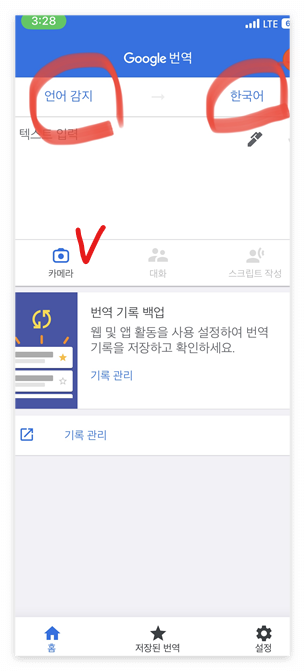
- 위 그림에서 체크 표시한 부분의 카메라 아이콘을 클릭합니다.
- 번역할 외국어를 잠시동안 비춥니다. 마치 사진을 찍을 때처럼요. 그러면 외국어가 우리말로 번역되어서 보입니다. 사진을 찍을 필요는 없고 잠시 비추고 있으면 우리말로 번역되어 보입니다.
- 또는 번역할 외국어를 사진으로 찍은 후 "번역 홈으로 보내기"를 클릭하셔도 됩니다.
- <Tip> 핸드폰에 저장되어 있는 사진을 번역하고 싶을 때는 카메라 아이콘 (위의 그림 참조)을 클릭한 후 촬영 버튼 왼쪽에 있는 아이콘을 탭하시면 됩니다. 그러면 핸드폰에 저장된 사진을 불러와서 번역할 수 있습니다.
컴퓨터(PC)에서 구글 이미지 번역 활용하는 방법
PC로 이미지에 있는 글자를 번역하려면 확장 프로그램을 설치해야 합니다.
- 구글에서 "구글 웹 스토어"로 검색한 후 웹사이트로 들어갑니다.
- 왼쪽 상단에 있는 검색란에 copyfish라고 입력한 후 엔터를 칩니다.
- Copyfish 🐟 Free OCR Software가 오른쪽에 나타납니다.
- 클릭한 후 "크롬에 추가"를 클릭하여 설치합니다.
- 크롬 브라우저 우측 상단에 아래 그림에 표시된 아이콘을 클릭하면 설치된 확장 프로그램이 나옵니다.
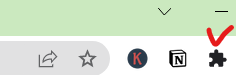
- copyfish 옆에 있는 핀 모양을 클릭합니다. 그러면 그 위치에 고정됩니다.
- copyfish 위에 마우스를 놓고 오른쪽을 클릭한 후, 옵션을 선택합니다.
- input language는 해당 외국어로, translate to는 한국어로 설정합니다.
- 인터넷에 있는 사진이나 이미지의 글자를 번역하고 싶을 때 copyfish를 클릭하고 범위를 선택하면 됩니다.
- 오른쪽 아래 "번역"을 클릭하면 사진이나 이미지에 있는 글자가 우리 말로 번역되어 보입니다.
오늘은 PC와 모바일에서 구글 번역 앱을 통해 이미지에 있는 텍스트를 번역하는 방법을 알아보았습니다. 지금 한번 해 보시면 다양한 상황에서 활용할 수 있게 될 것입니다.
중국어나 일어 등 외국어로 된 스팸메일은 클릭하면 안 됩니다. 하지만 무슨 메일인지 알고 싶을 때가 있죠. 그럴 때 이 방법을 사용해 보세요. 자세한 것은 아래 글을 참조하세요.
혹시 중국어나 일어로 된 이메일을 받으신 적이 있나요?
어제 메일함을 열어보니 일본어랑 중국어로 된 이메일들이 들어 있었어요. 제가 중국이나 일본에서 이메일을 받을 일이 없기 때문에 순간 '이거 스팸메일이구나' 생각했죠. 그래서 열어 보지 않
sharetips.tistory.com
'SNS 운영 관련 팁' 카테고리의 다른 글
| 혹시 중국어나 일어로 된 이메일을 받으신 적이 있나요? (0) | 2022.11.04 |
|---|---|
| 이미지 안에 있는 글자를 텍스트로 추출하는 방법 (0) | 2022.10.25 |
| 블로거 필수앱 노션 클리퍼, 웹서핑 중 마음에 드는 정보 원클릭 저장! (0) | 2022.10.25 |
| 회원가입할 때마다 이메일 넣기 불안하시죠? 해결방법을 알려드릴게요. (0) | 2022.10.02 |
| 네이버 앱 안에서 실시간 검색어 보는 방법 (중요 키워드 찾기) (0) | 2022.09.30 |



댓글